SynologyのNASでLet's Encryptの証明書を導入した記録
証明書のインストール
これはネット上の情報を元にすんなりと進んだ
[コントロールパネル] -> [セキュリティ] -> [証明書]->[追加]をクリック
[新しい証明書を追加]を選択し、[次へ]
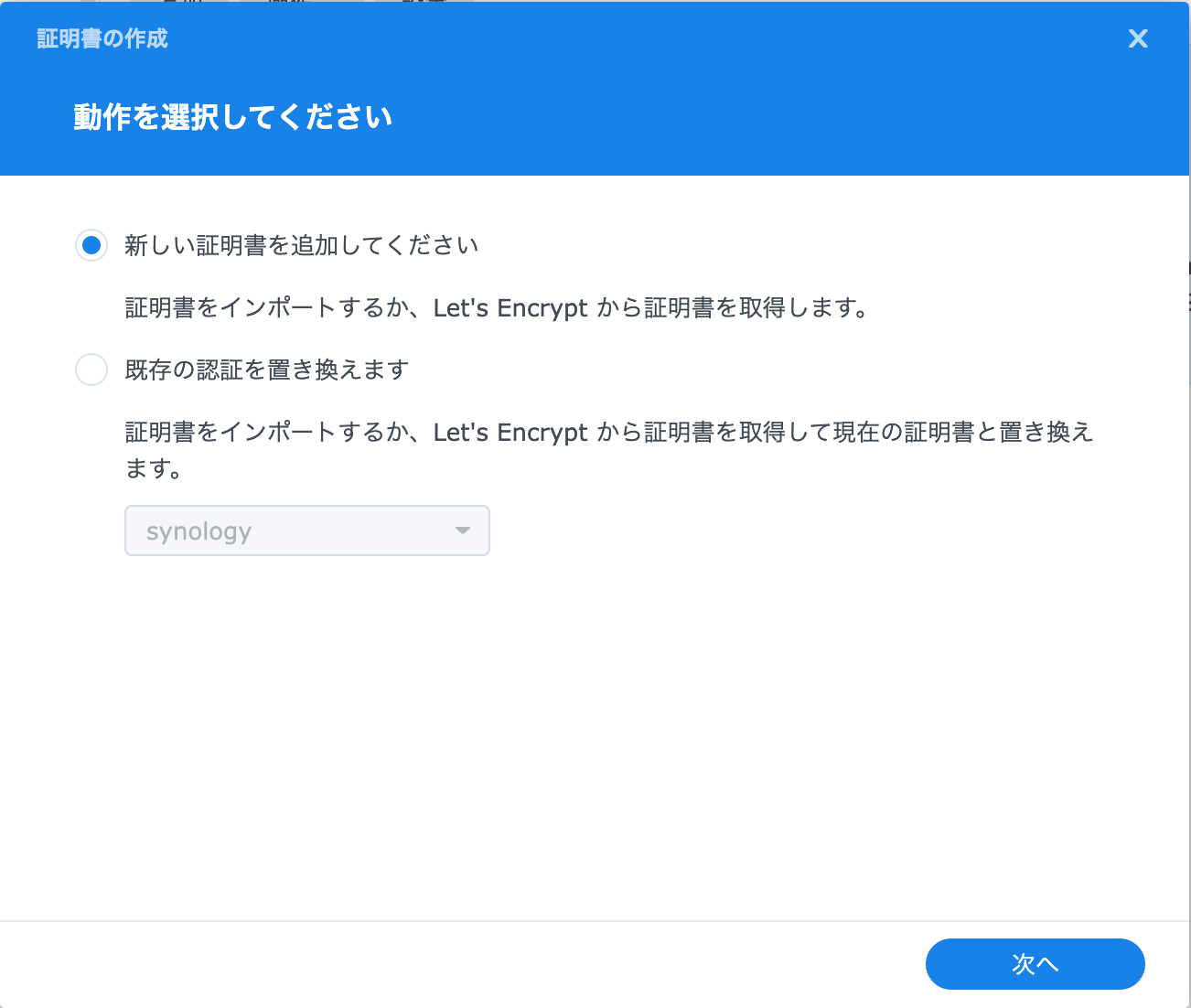
[Let's Encryptから証明書を取得する]を選択し、[次へ]
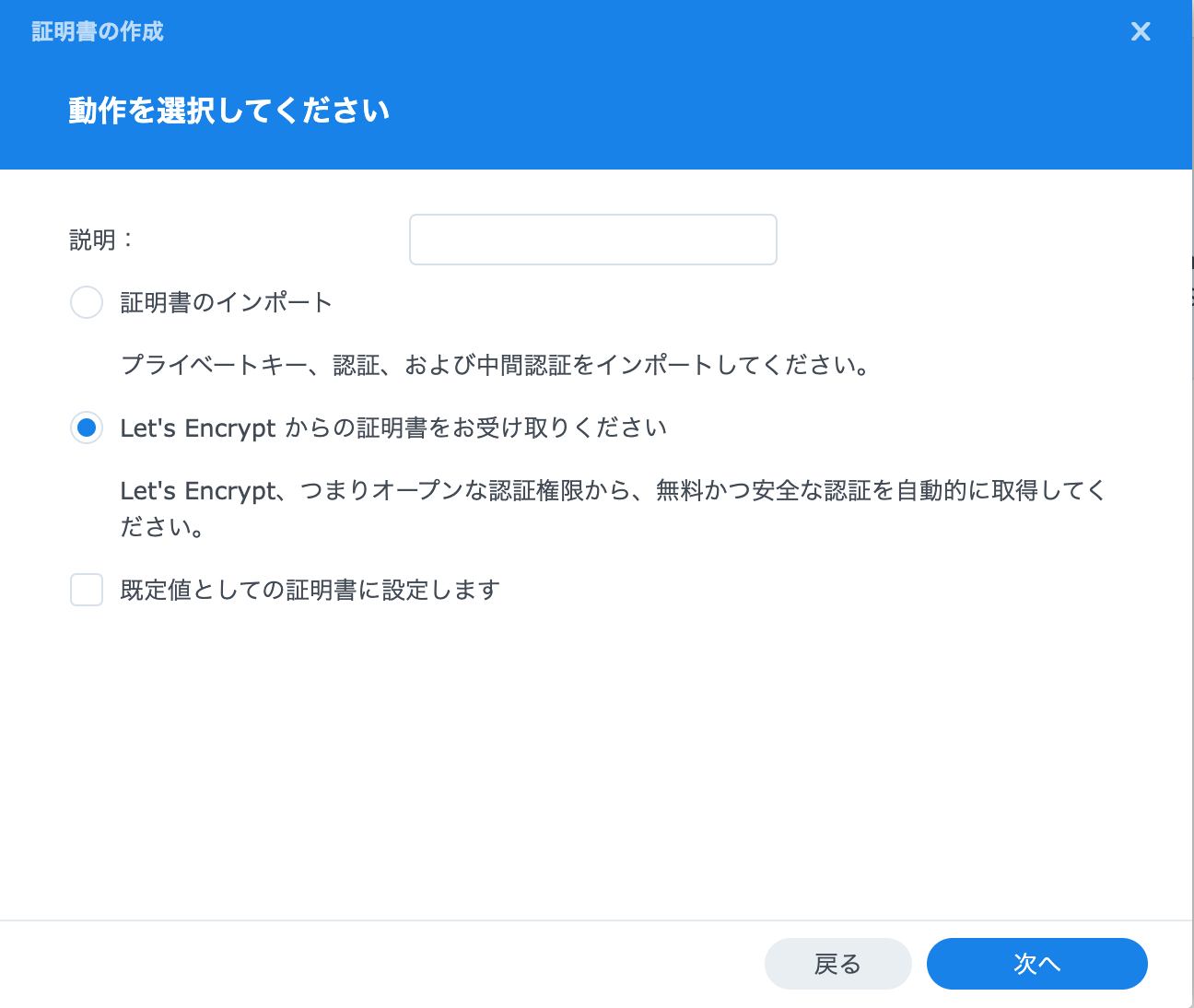
ドメイン名:Synology DDNSホスト名またはexample.comなどの運用で使用しているドメインを入力する。
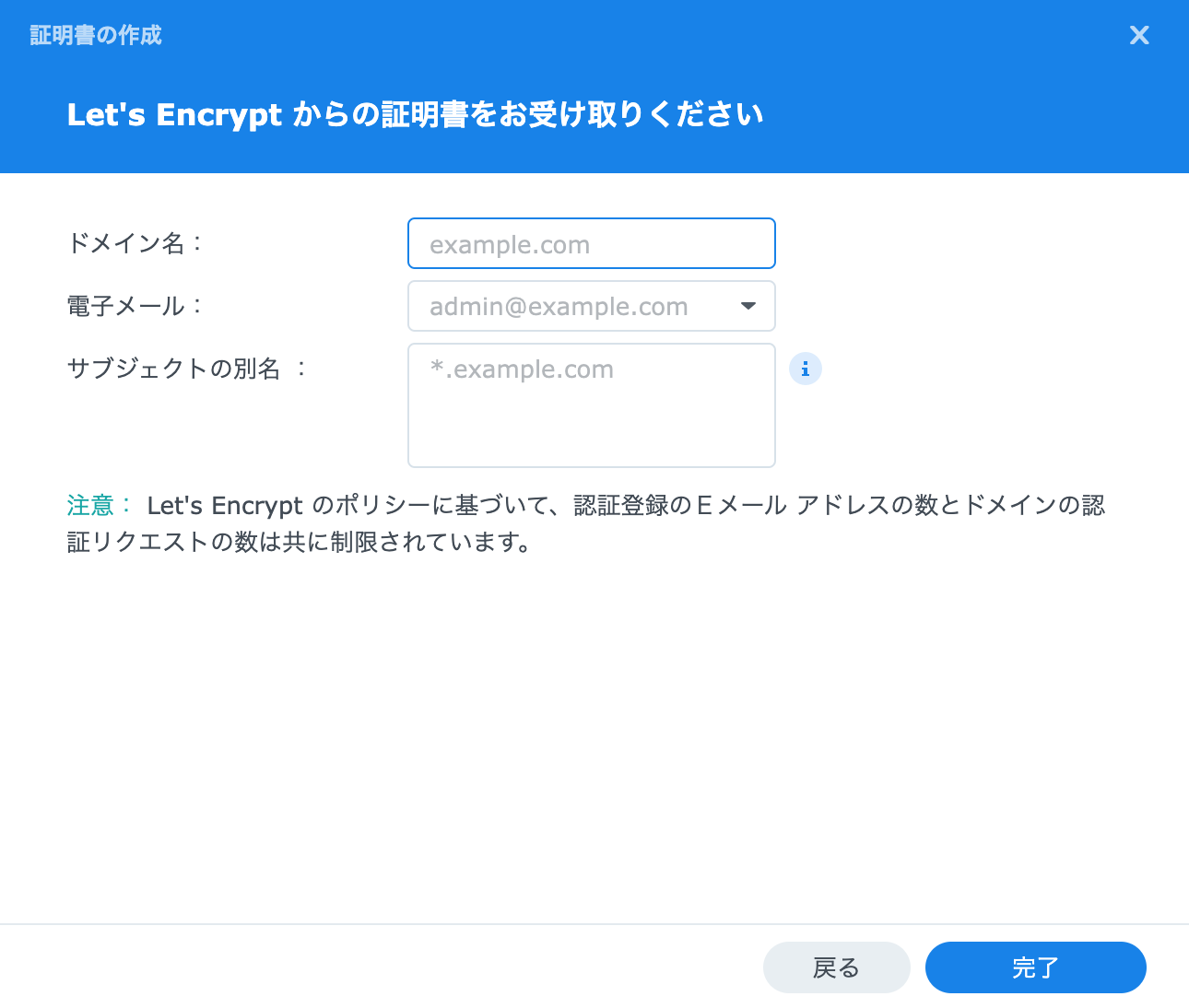
完了をクリックすると証明書の取得が始まる。
カーソルが実行中のマークになって少し待っていると、証明書の取得が終了する。(Let's Encryptから取得は、一瞬では終わらないので慌てずに待とう!)
証明書の適用
証明書をLet's Encryptから取得すると、コントロールパネル→セキュリティ→証明書に証明書が追加されている。
「既定値としての証明書」にレを入れればLet's Encryptの証明書が使われるものと考えていたが、
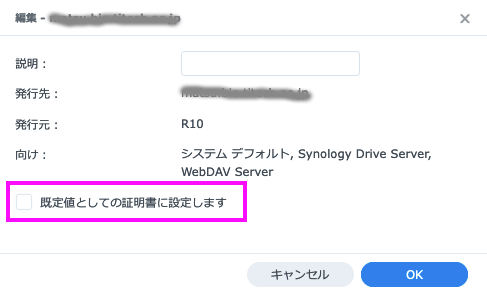
ブラウザ(Chrome)でhttpsでアクセスすると、
「このサイトへの接続は保護されていません」「証明書が無効です」
となってしまった。
対策として、Let's Encryptの証明書を選択して、設定→構成でシステムデフォルトの証明書を「synology」からLet's Encryptから取得した「ドメインの証明書」に変更する。
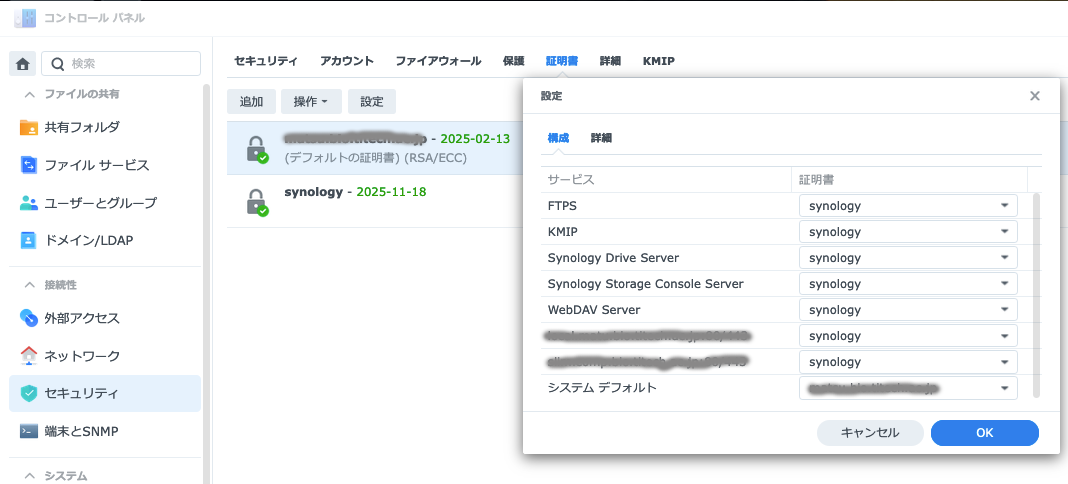
※ 証明書の取得手順はすんなりできましたが、後日追記します